目录oracle 19c创建数据库第一步:在开始菜单找到Oracle,点击“Database Configuration Assistant”第二步:点击下一步第3步:点击高级配置,下一步第4步:
创建数据库student,统一口令:student2020;
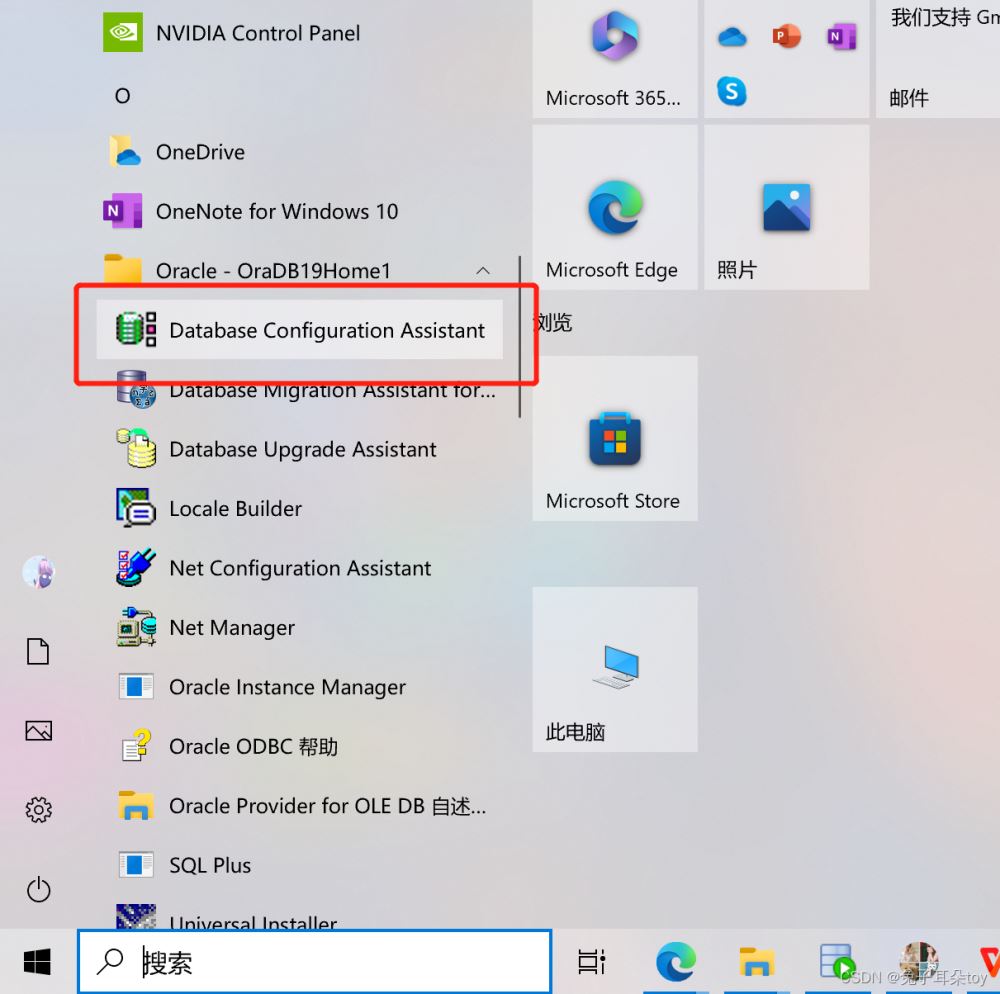
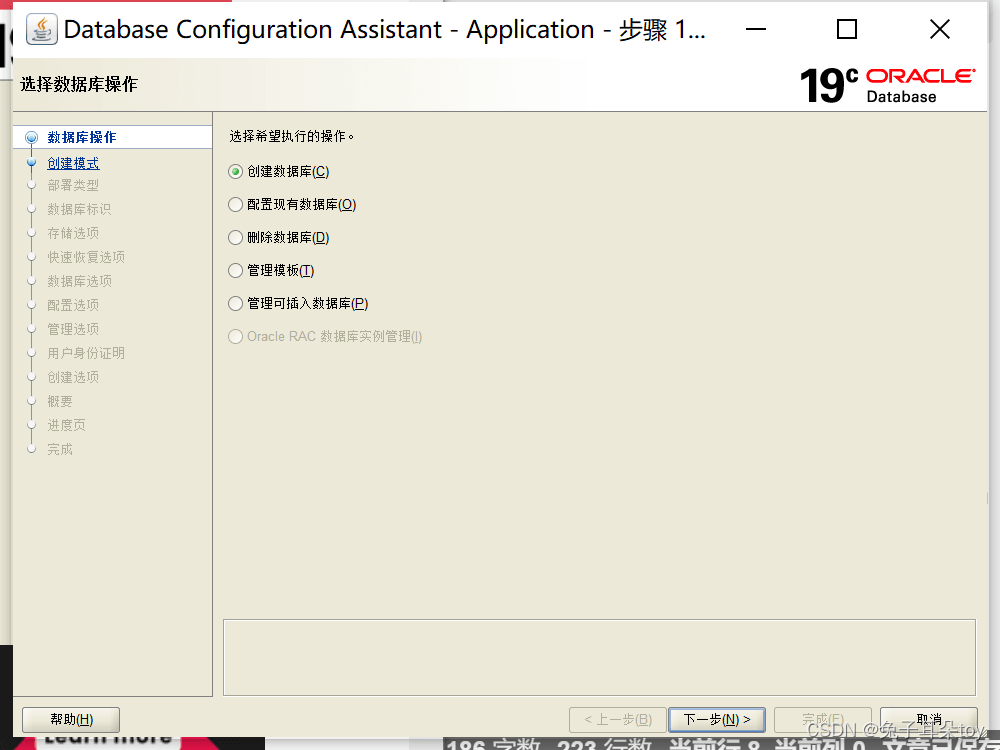
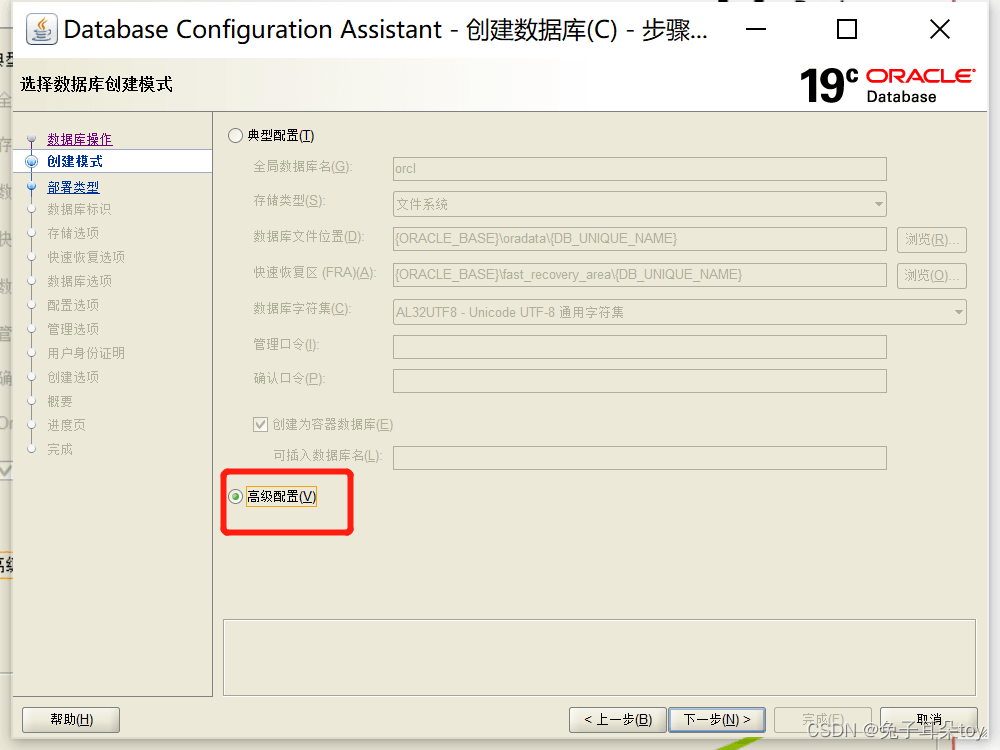
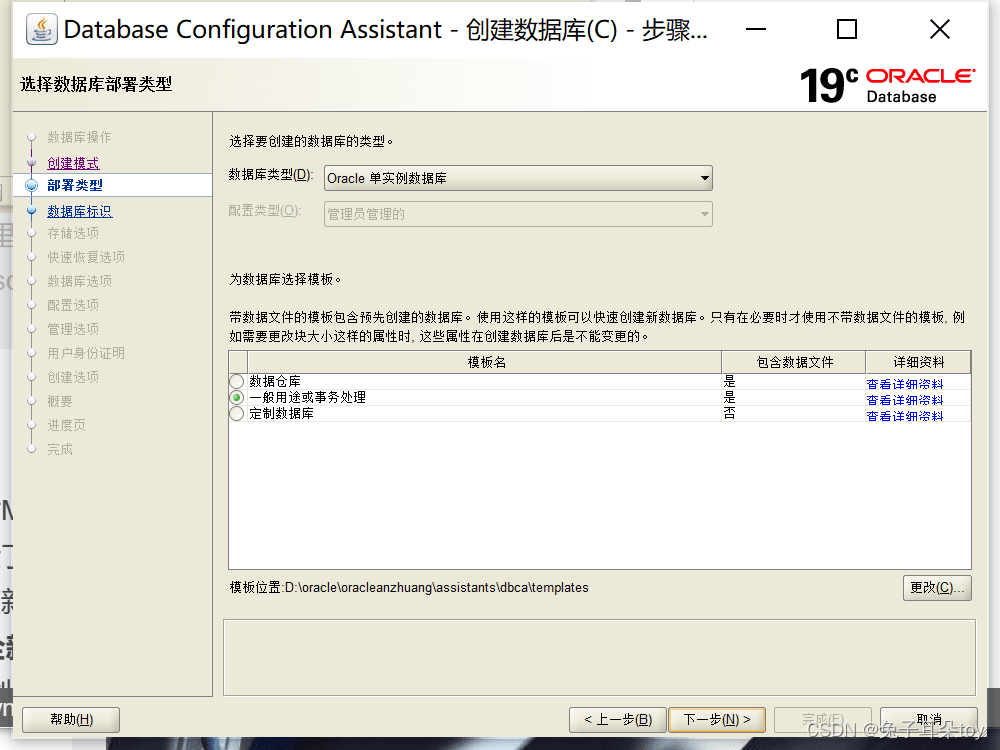
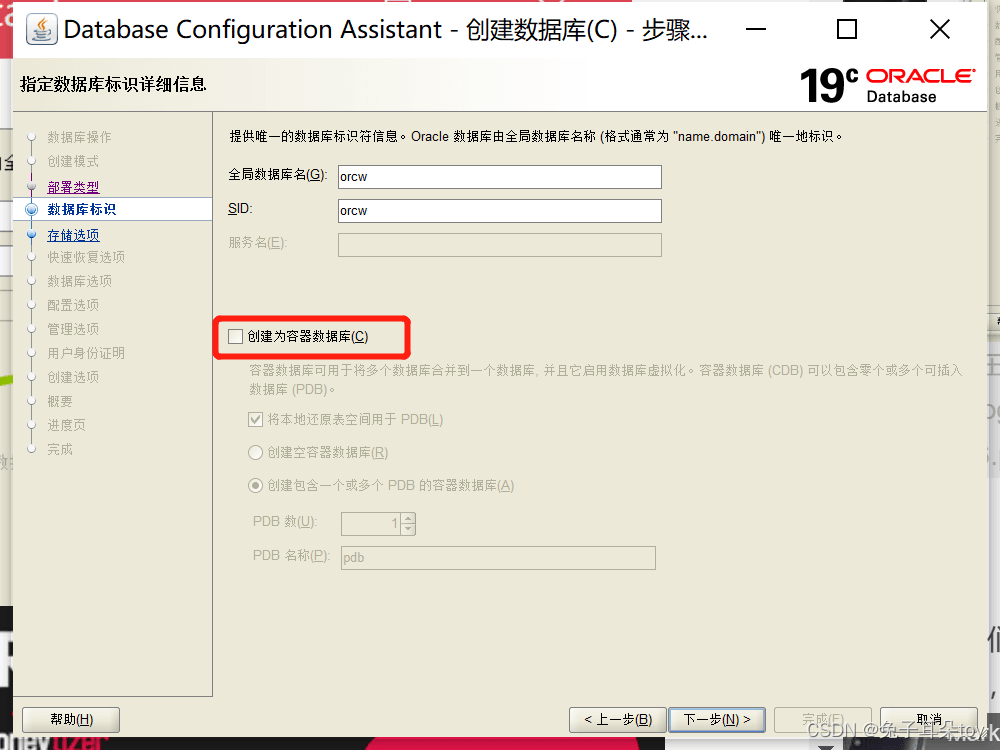
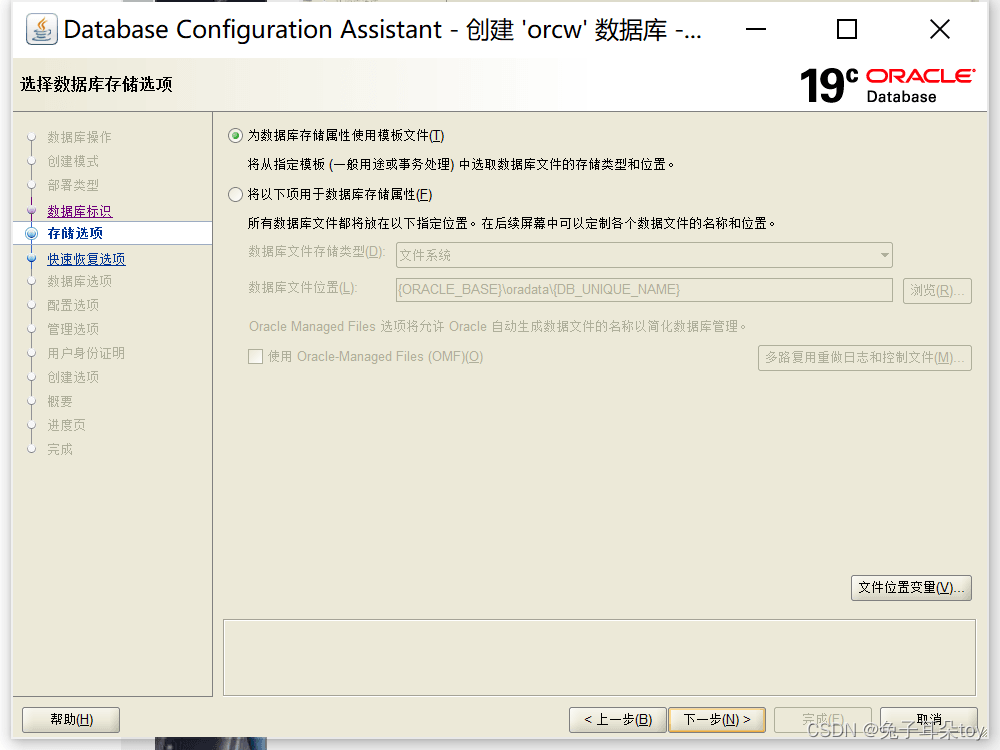
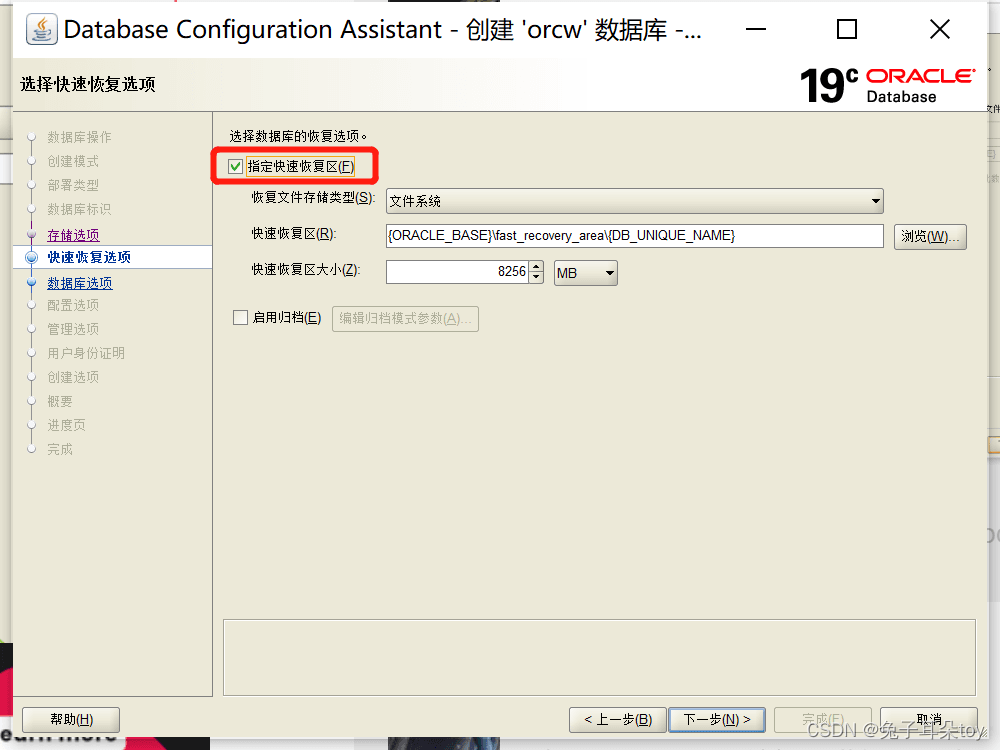

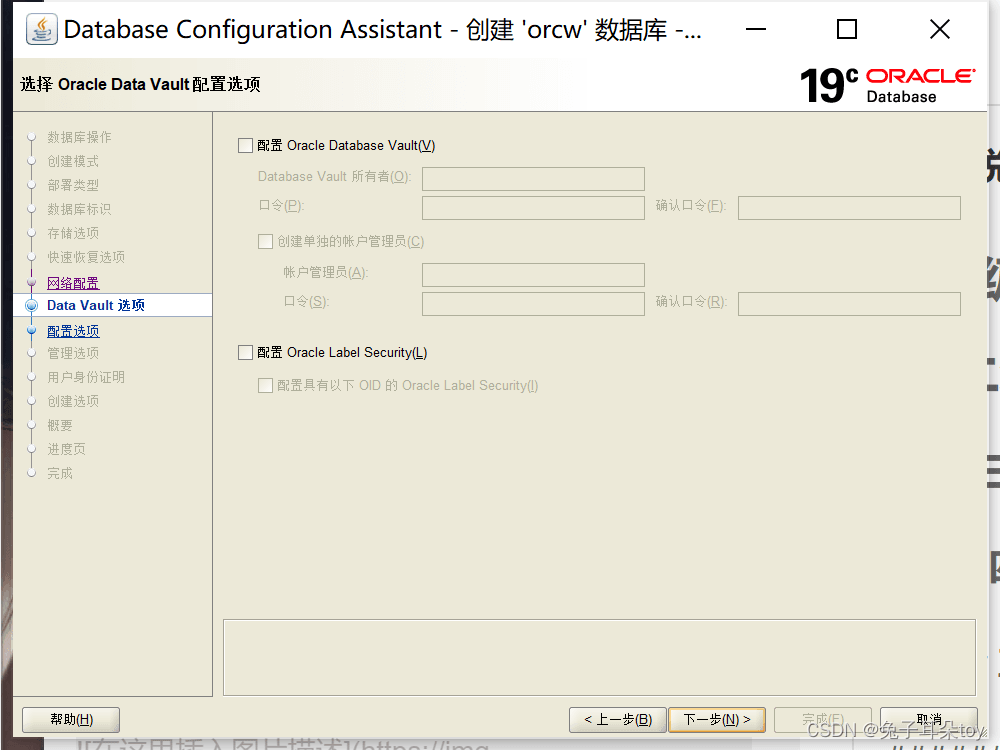
1、默认即可
2、示例方案:可勾选,用于学
3、其他默认
点击下一步
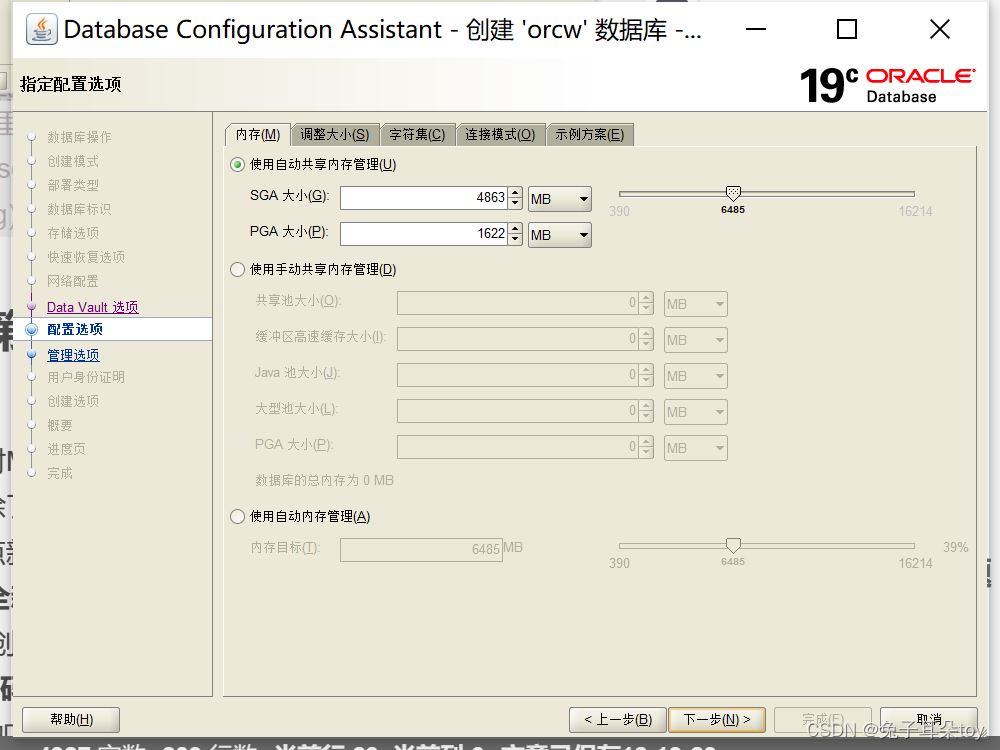
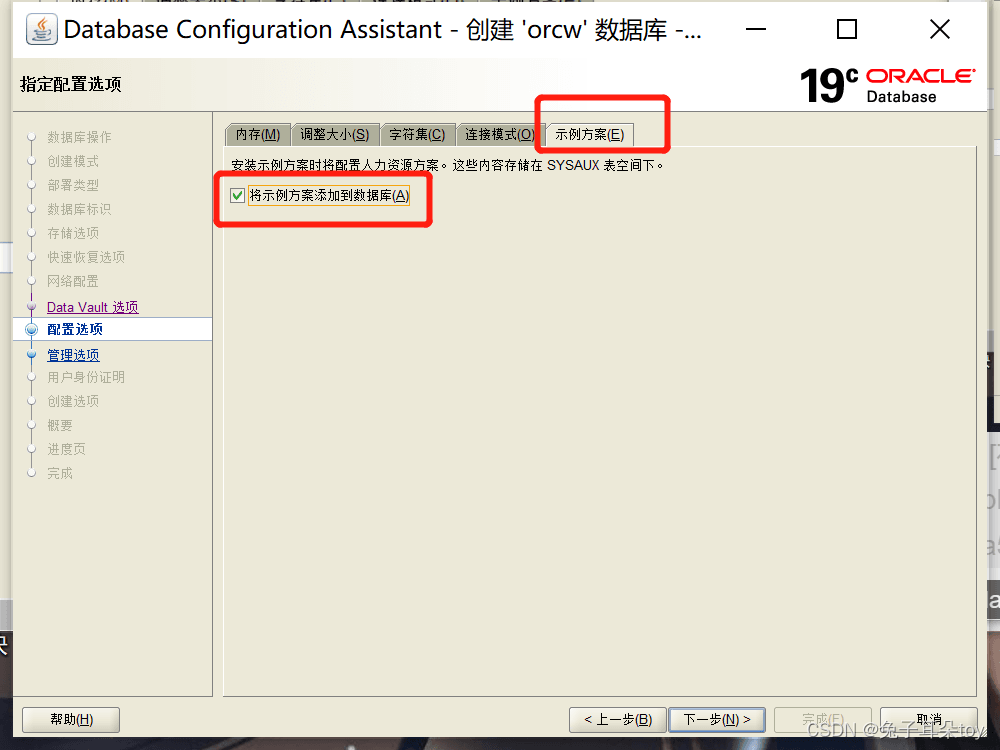
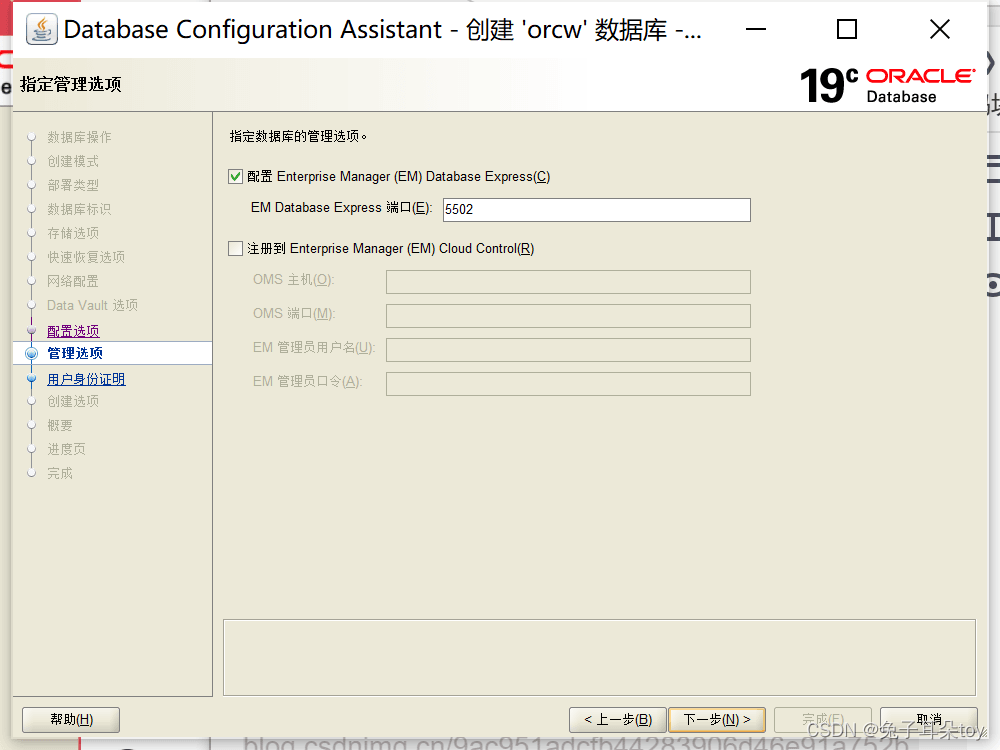
1、可分别为sys和system创建口令
2、可以设置统一口令(我这里选这个)
口令必须有大、小写字母和数字,再输入主目录口令
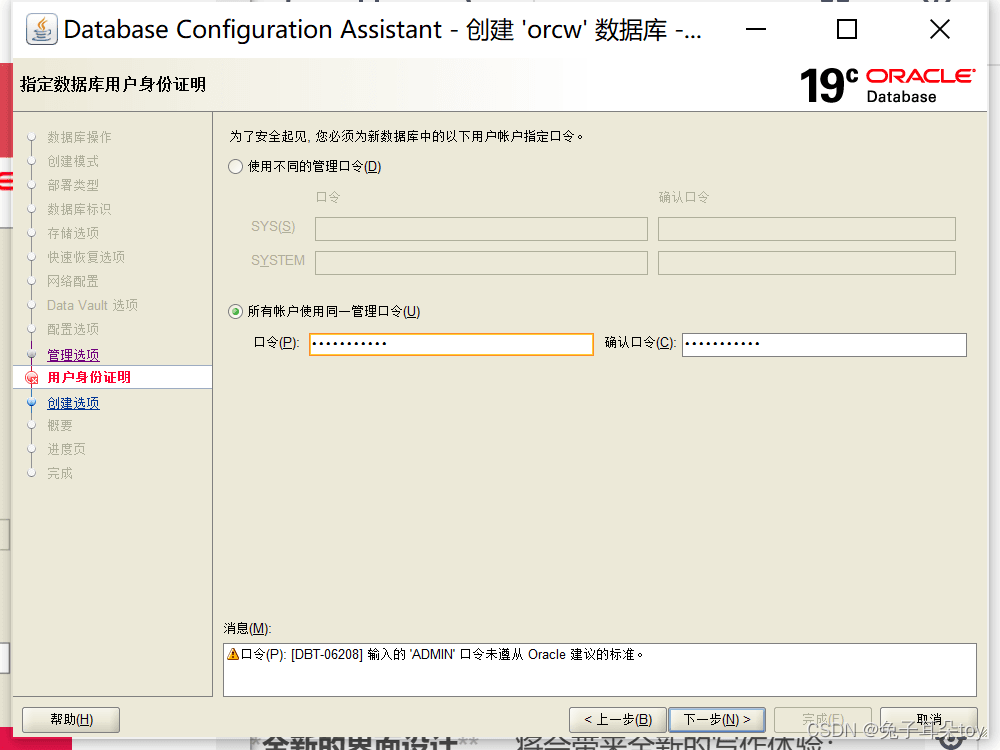
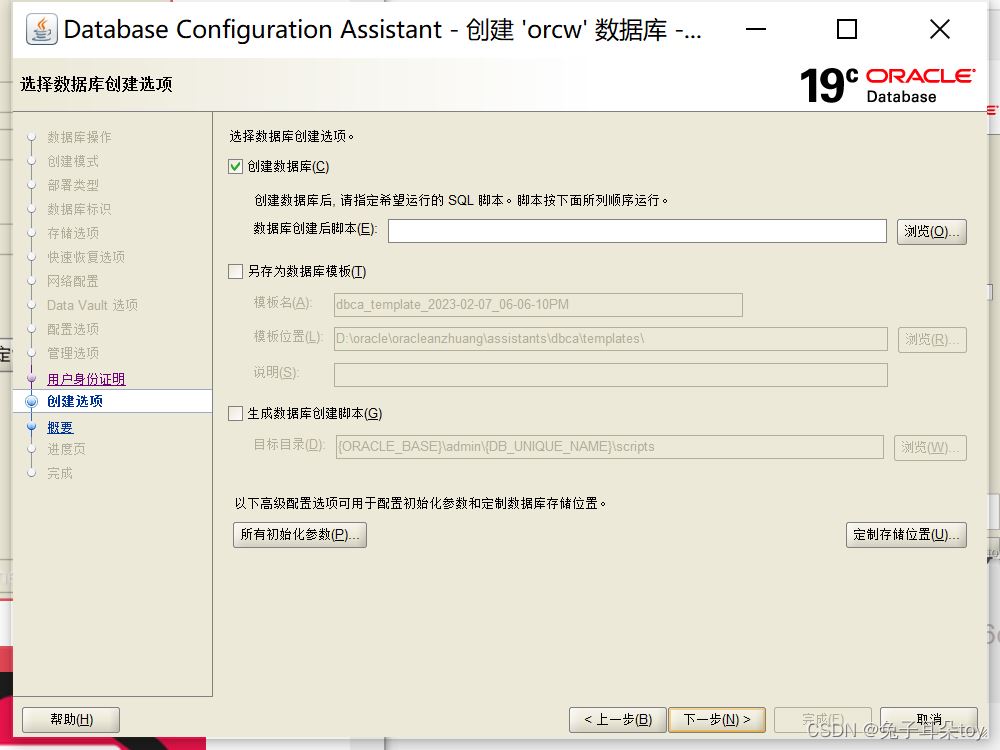
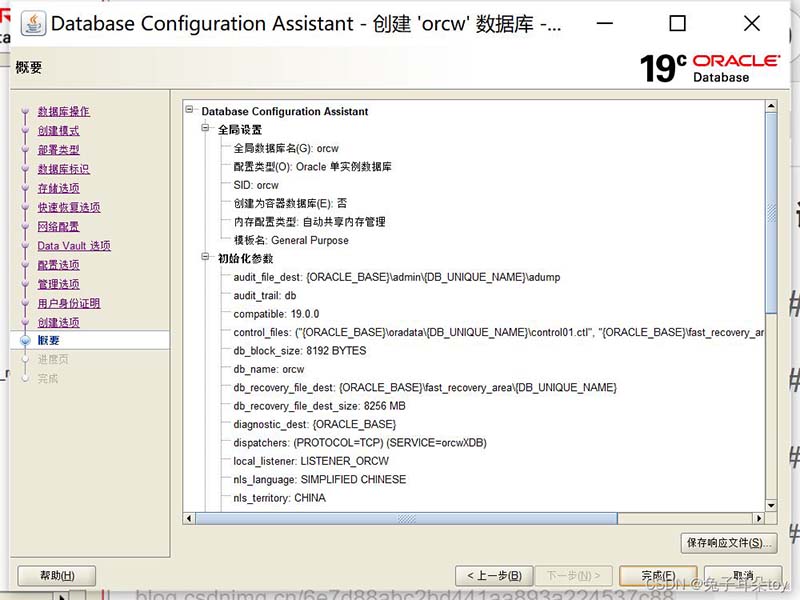

最后在sql developer里新建连接:
(注:我上面的SID设的是orcw,但是后来我又弄了一个是orci,所以这里连接的时候SID我填的是orci)

到此这篇关于Oracle 19c创建数据库的文章就介绍到这了,更多相关Oracle 19c创建数据库内容请搜索我们以前的文章或继续浏览下面的相关文章希望大家以后多多支持我们!
--结束END--
本文标题: Oracle 19c创建数据库的完整步骤(详细明了)
本文链接: https://www.lsjlt.com/news/201786.html(转载时请注明来源链接)
有问题或投稿请发送至: 邮箱/279061341@qq.com QQ/279061341
下载Word文档到电脑,方便收藏和打印~
2024-05-16
2024-05-16
2024-05-16
2024-05-15
2024-05-15
2024-05-15
2024-05-15
2024-05-15
2024-05-15
2024-05-15
回答
回答
回答
回答
回答
回答
回答
回答
回答
回答
0